使用此对话框可以向装配增加选定部件。对话框左侧窗格中的树代表已打开的装配模型和当前的工作模型。
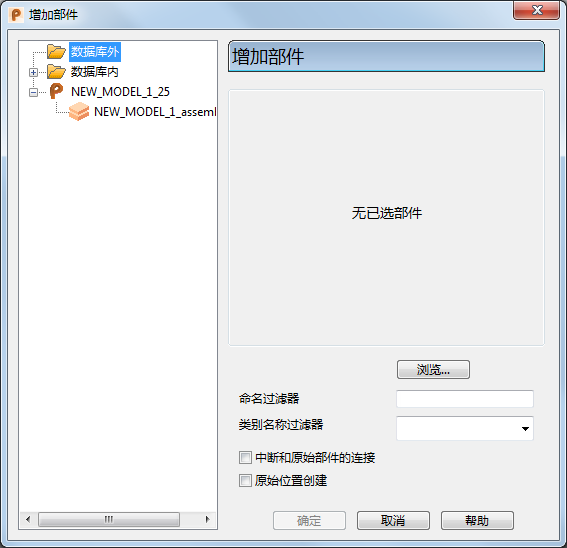
- 使用左侧窗格中的树从当前模型选择一个部件或装配。
- 浏览 - 使用此按钮找到要增加到模型中的部件。这些部件必须在非激活状态的未打开模型中。
- 名称过滤器 - 输入字符串过滤“数据库内”和“数据库外”文件夹中显示的模型列表。
例如,要显示名称以 SHOE 开头的模型:
- 确保“数据库内”和“数据库外”已展开。
- 在“模型名称过滤器”中输入 SHOE*。
- 按 Enter 键。
- 类别名称过滤器 - 使用此下拉列表按照类别名称过滤部件定义。此下拉列表包含激活模型中找到的所有类别名称。
选择类别名称后,树浏览器仅显示类别名称与选定过滤器匹配的定义。
- 中断和原始部件的连接 - 从部件库或其它模型增加部件时,使用此选项可以保持或断开与原始部件定义的连接。
取消选择此选项以将部件定义增加到装配树中,并在装配中保存一份部件定义。在装配树中,“连接的”部件定义由
 表示。
表示。
选择此选项可以创建部件定义副本,并将其存储在装配中。在装配树中,本地部件定义由标准部件定义
 图标表示,并可以按照与任何其它部件定义相同的方式使用该定义。如果部件定义在原始装配或在部件库中被修改,请使用“刷新输入的部件定义”
图标表示,并可以按照与任何其它部件定义相同的方式使用该定义。如果部件定义在原始装配或在部件库中被修改,请使用“刷新输入的部件定义” 按钮,以更新当前装配中的部件定义。
注: 当对话框显示时,此选项的初始状态由“装配”选项“一般”页面中的“创建部件定义的局部复制”控制。如果在“增加部件”对话框中更改此选项的状态,新状态仅适用于当前正在增加的部件。
按钮,以更新当前装配中的部件定义。
注: 当对话框显示时,此选项的初始状态由“装配”选项“一般”页面中的“创建部件定义的局部复制”控制。如果在“增加部件”对话框中更改此选项的状态,新状态仅适用于当前正在增加的部件。 - 原始位置创建 - 选择此选项可在几何形体注册的位置放置部件。此选项仅在使用“装配”选项卡 >“部件”面板 >“增加部件”增加部件时可用。
提示: 此选项适用于在多模型装配中放置部件。选择此选项可以在与原始模型相同的位置插入新部件。
- 应用 - 将部件增加到装配中。部件被增加到装配中现有部件的边界框之外。如果部件是第一个增加到装配中的,则与其原始实体位于同一位置。
如果要向装配中增加参数化部件,将显示“参数列表编辑”对话框。您可以使用此对话框编辑参数的值。对话框将停留在屏幕上,以便您可以增加更多部件。
- 确定 - 关闭对话框。
注: 如果在使用“增加部件”对话框增加部件之后单击“撤消”
 ,使用此对话框增加的所有部件都将被删除。
,使用此对话框增加的所有部件都将被删除。